Youtubeのダークモードが解除できないんだけど…
・Youtubeの背景が黒いので、なんだか見にくい
・ダークモードの設定解除は簡単にできるの?
・Youtubeアプリでもダークモードは解除できるの?
・勝手にダークモードになってしまった…
と、お悩みではないですか?

Youtubeアプリが、勝手にダークモードになってしまったんです。
原因は、
・友人のいたずらか?
・アプリのアップデートか?
・自分で操作をミスったのか?
と、ちょっとよくわからない状況…。
動画の背景の白色部分が、真っ黒で

おっ!
これは目に優しいかも…。
と、思って最初は設定を変更せずに、使っていたんです。
実際、ダークモード(ダークテーマ)の場合、
・発光部分が少ないから、バッテリーの節約になる
・目に優しい
といったメリットがあります。
なので、ダークモードを使用している人も多いんじゃないかな。
とはいえ、ダークモードの場合、白色と黒色の配色デザインが他のアプリとは違ってきますので、違和感あるんですよね。
なので、

ダークモードを解除して普通の画面に戻りたい!
って人も多いと思います。
ということで、本日の記事は、Youtubeのダークモードを解除する方法について紹介していきますね~。
Youtubeのダークモードを解除する方法
Youtubeのダークモードを解除する方法ですが、とても簡単ですよ~。
今回記事を書くにあたり、
・Androidスマホ
・iPhone
で実際にやってみましたが、両方とも、ダークモードを解除するのにかかった時間は1分未満。
とても簡単に、ダークモードを解除することができましたよ~。
ということで、さっそくダークモードを解除する方法を、スクショを使ってわかりやすく紹介していきますね!
・iPhone
の順番で、紹介していきますね~。
Androidスマホで、ダークモードを解除する手順
Androidスマホでダークモードを解除する方法ですが、まず最初にスマホのホーム画面から、Youtubeアプリをタップして開いてください。
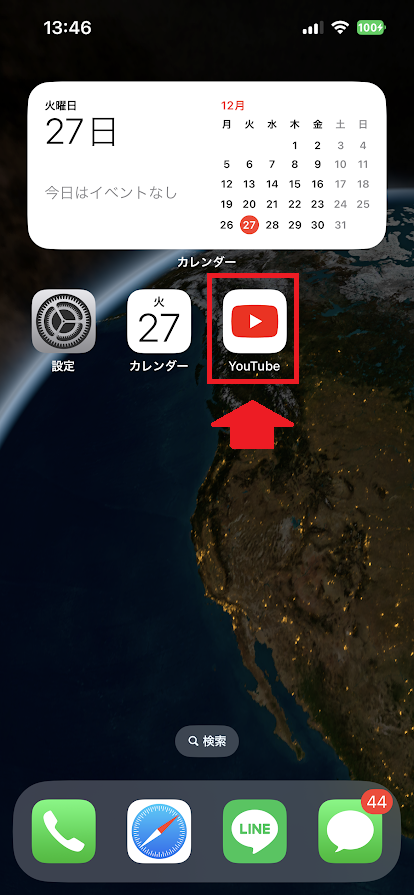
そうしたら次に、画面右上にある、自分が使用しているアカウントのアイコンをタップしてください。
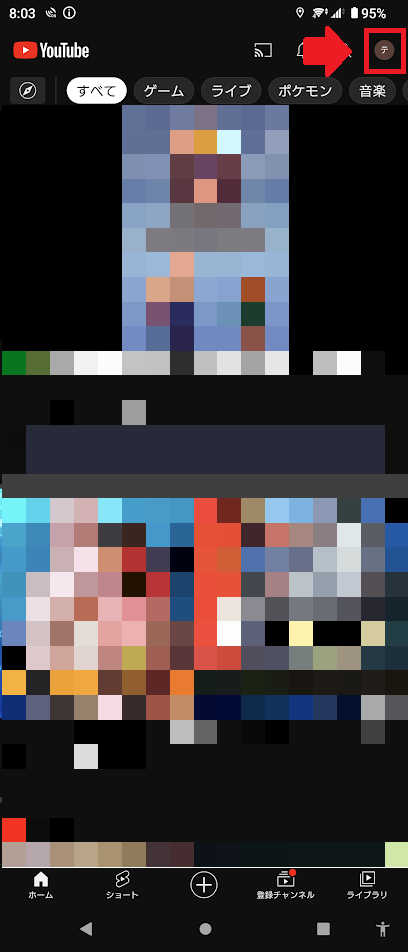
次の画面では、「設定」をタップしてください。
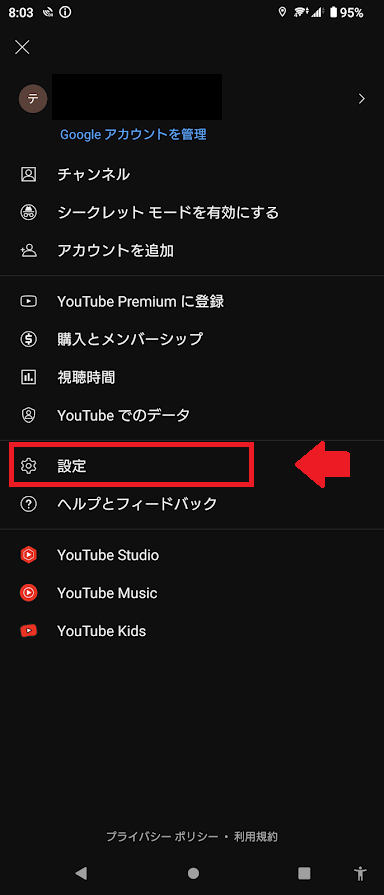
そうすると、画面が切り替わりますので、「全般」をタップしてください。
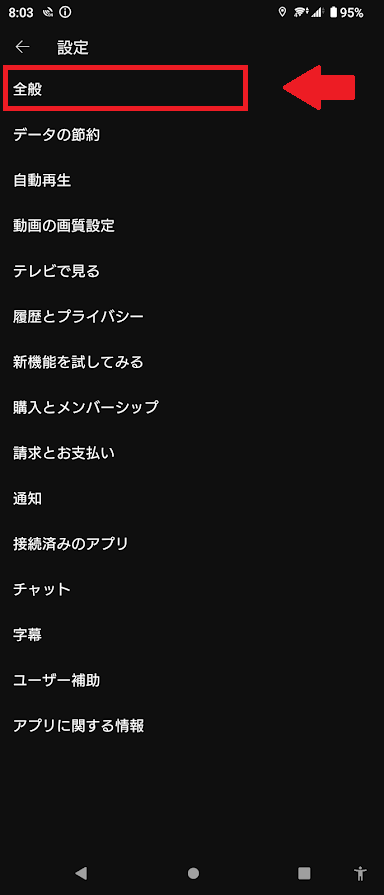
次の画面では「デザイン」をタップしてください。
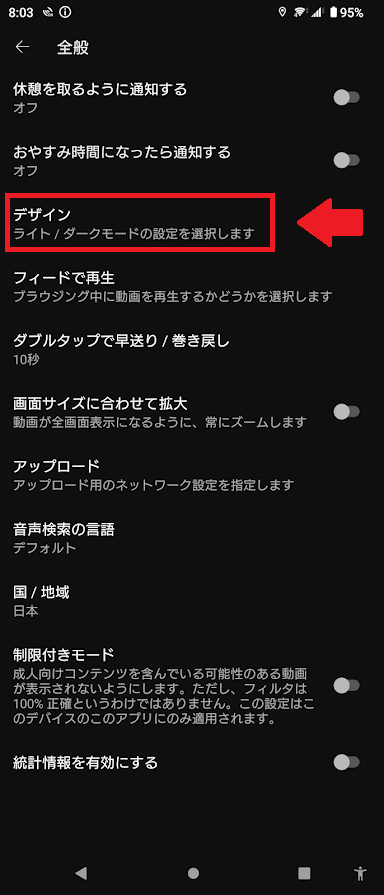
そうすると、
・デバイスのモードを選択する
・ライトモード
・ダークモード
と表示されます。
ダークモードを解除したいのであれば「ライトモード」をタップしてください。
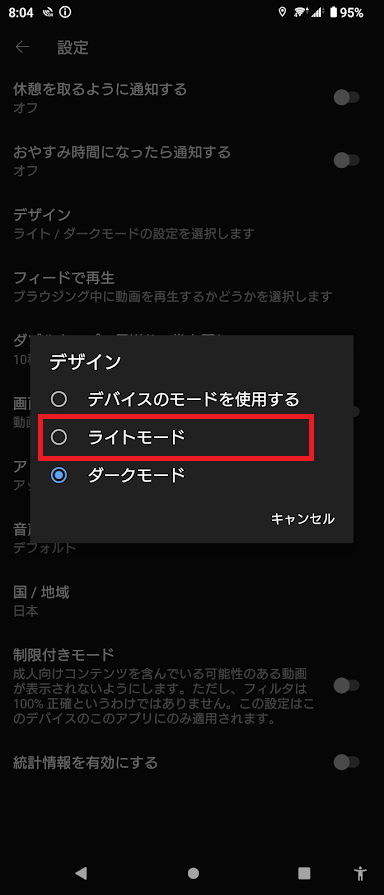
これで完了!
Androidスマホの、Youtubeアプリのダークモードを解除することができました。
要点をまとめてみますね。
Androidスマホでダークモードを解除する方法は、
1.スマホのホーム画面から、Youtubeアプリをタップ
2.画面右上のアカウントのアイコンをタップ
3.「設定」をタップ
4.「全般」をタップ
5.「デザイン」をタップ
6.「ライトモード」をタップ
となります。
つぎに、iPhoneで、Youtubeのダークモードを解除する方法を紹介してきますね~。
iPhoneでYoutubeのダークモードを解除する方法
iPhoneでYoutubeのダークモードを解除する方法ですが、まず最初に、iPhoneのホーム画面からYoutubeアプリをタップして開いてください。
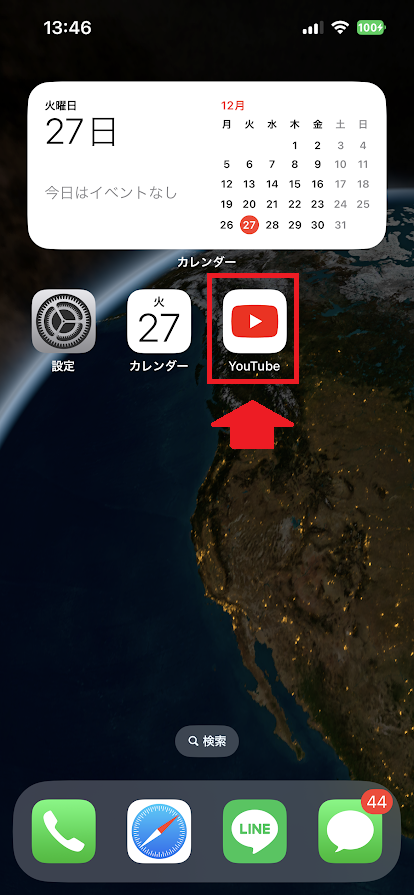
そうしたら次に、画面右上の自分が使っているアカウントのアイコンをタップしてください。
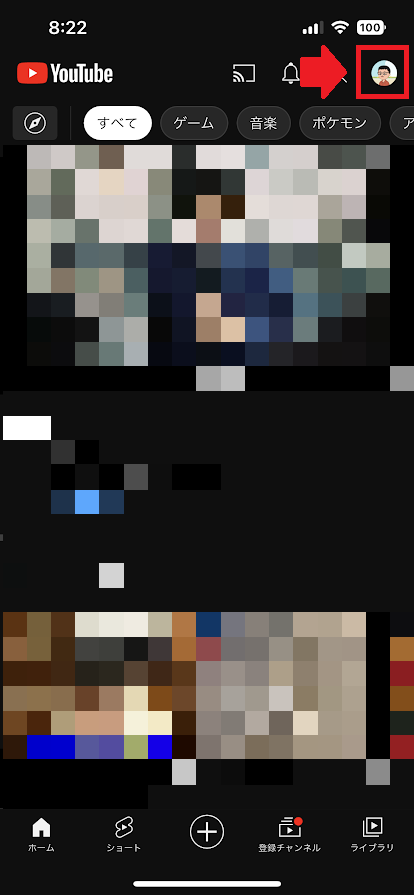
その次に、「設定」をタップしてください。
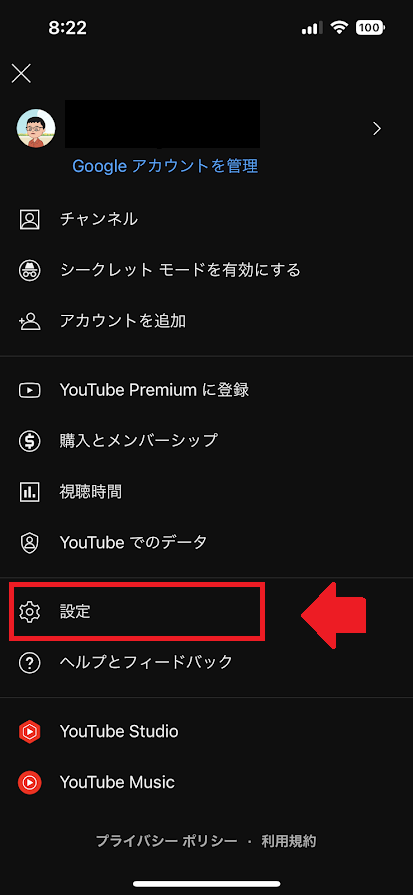
次の画面では「全般」をタップしてください。
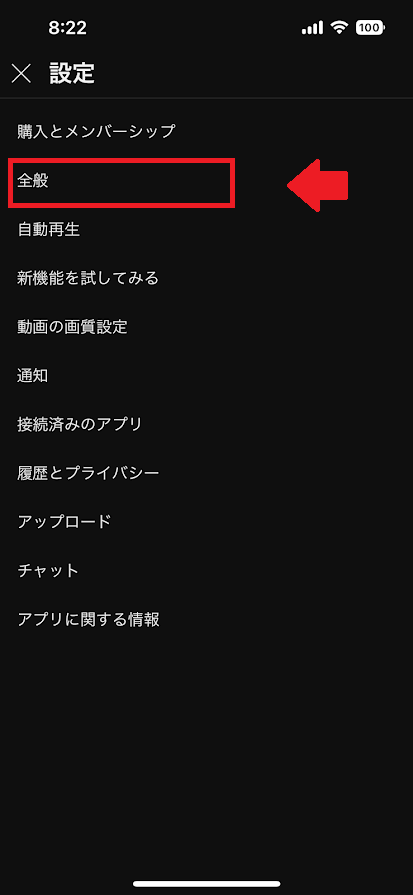
次の画面では、「デザイン」をタップしてください。
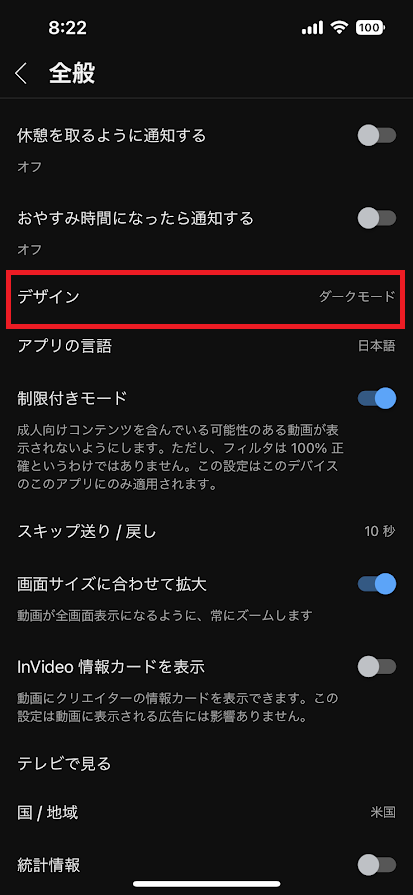
そうすると、
・デバイスのモードを使用する
・ダークモード
・ライトモード
と表示されます。
ダークモードを解除したいのであれば「ライトモード」をタップしてください。
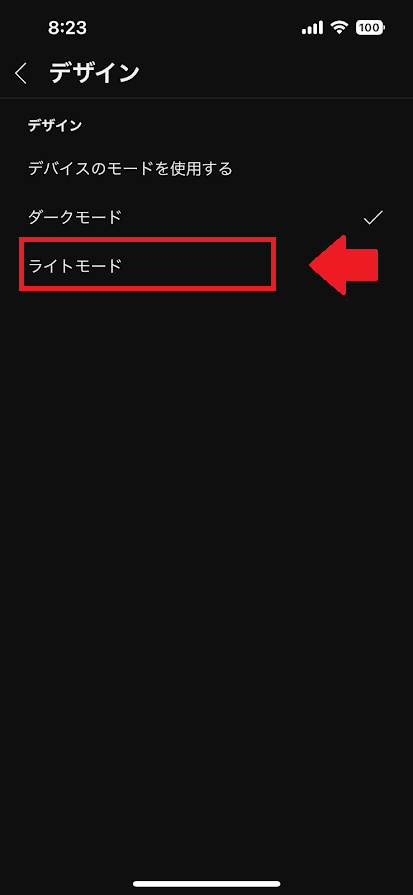
これで完了!
iPhoneのYoutubeアプリのダークモードを解除することができました。
要点をまとめてみますね。
iPhoneでYoutubeのダークモードを解除する方法は
1.iPhoneのホーム画面からYoutubeアプリをタップ
2.画面右上のアカウントのアイコンをタップ
3.「設定」をタップ
4.「全般」をタップ
5.「デザイン」をタップ
6.「ライトモード」をタップ
となります。
まとめ
ということで本日の記事は、Youtubeのダークモードを解除する方法について紹介しました。
設定を変更することで、簡単にダークモードを解除することができますので、ぜひやってみてください。
また、今回紹介した中に、
・Androidスマホ
・iPhone
の両方の機種で「デバイスのモードを使用する」という表示があります。
この「デバイスのモードを使用する」を選択した場合は、スマホの設定と同じにする、ということになります。
スマホ本体の設定がダークモードの場合、Youtubeアプリも一緒にダークモードになってしまいます。
なので、スマホの設定とYoutubeの設定を違うようにしたい場合は、あわせて確認してみてください。
本日の記事は以上です。
最期までお付き合いいただき、ありがとうございます。

